
php 편집기 Xigua는 PPT 애니메이션 효과의 도움으로 프레젠테이션에 활력과 매력을 더할 수 있습니다. 그 중 필름 이동 효과는 슬라이드에 그림이나 텍스트에 독특한 시각적 효과를 줄 수 있는 흔히 사용되는 제작 기법이다. 이 효과를 얻으려면 몇 가지 간단한 단계만으로 쉽게 달성할 수 있습니다. 다음에는 PPT에서 필름 움직임 효과를 만드는 구체적인 방법을 자세히 소개하여 이 기술을 쉽게 익히고 프레젠테이션의 질감과 매력을 향상시킬 수 있습니다.
1. PPT를 시작하고 새 빈 문서를 만든 다음 모든 텍스트 상자를 선택하고 삭제합니다.
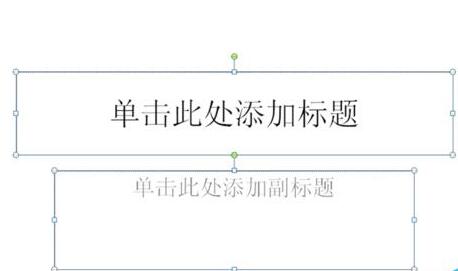
2. Insert-Shape 명령을 실행하고 문서에서 직사각형을 드래그한 다음 도형을 검정색으로 채웁니다.
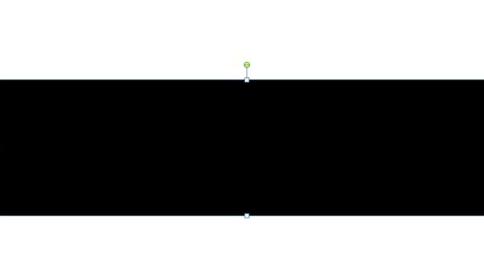
3. 직사각형을 드래그하여 늘린 다음 Insert-Shape 명령을 실행하고 작은 사각형을 드래그한 다음 채우기 색상을 흰색으로 설정합니다.
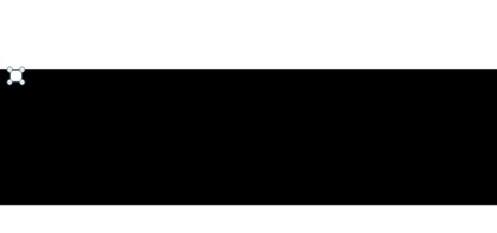
4. 상단과 하단이 필름 양면에 고르게 분포되도록 작은 사각형을 하나씩 복사하여 붙여넣습니다. Ctrl+A로 모두 선택한 후 마우스 오른쪽 버튼을 클릭하고 그룹을 선택합니다.
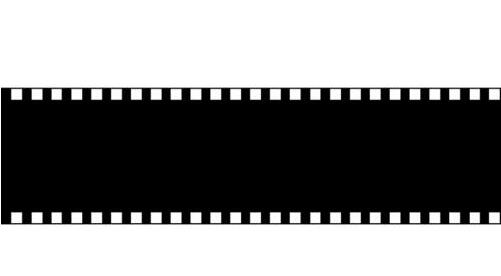
5. insert-picture 명령을 실행하고 팝업 대화 상자에서 삽입할 그림을 찾아 클릭하여 열고 그림의 크기와 위치를 조정합니다.
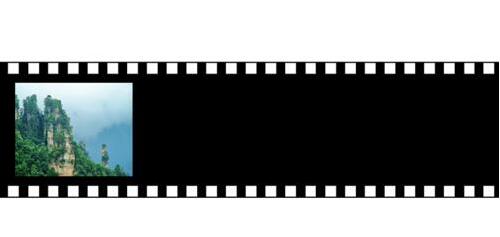
6. 5단계를 반복하여 남은 사진을 삽입하고 설정하여 필름 사진을 만듭니다.

7. 영화 선택 및 애니메이션 수행 - 애니메이션 추가 명령, 액션 경로 명령 선택, 왼쪽 애니메이션 선택 및 액션 경로를 양쪽 끝으로 드래그합니다.
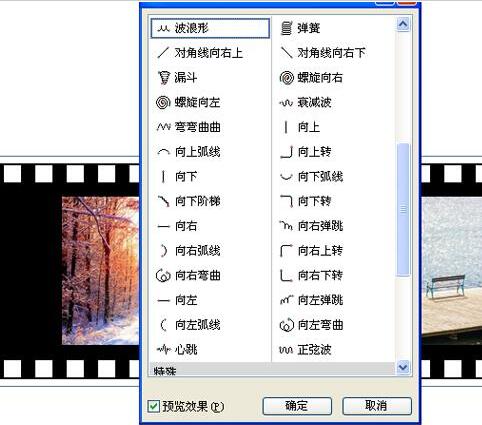
8. 작업 경로를 두 번 클릭하면 왼쪽에 대화 상자가 나타납니다. 이 대화 상자에서 시작 시간은 이전 애니메이션과 동시에 설정하고 기간은 25초로 설정합니다.
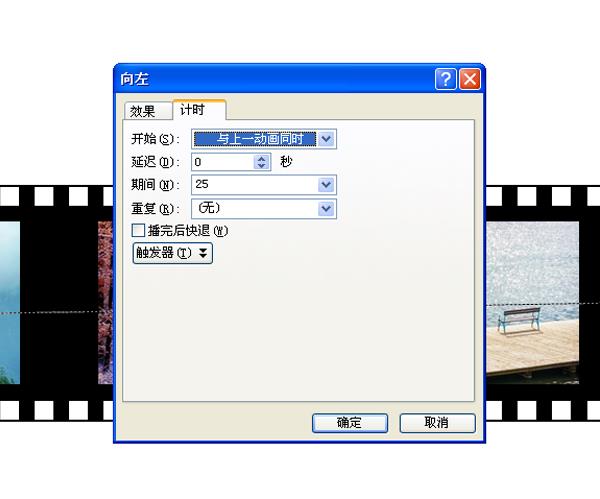
9. 이로써 영화 효과가 완성되었습니다. 파일 저장 명령을 실행하고 적당한 위치를 찾아 저장하세요.

위 내용은 PPT에서 필름 움직임 효과를 만드는 구체적인 방법의 상세 내용입니다. 자세한 내용은 PHP 중국어 웹사이트의 기타 관련 기사를 참조하세요!